苹果14怎么打开录屏 iPhone14 录屏教程
苹果14的录屏功能是一项非常实用的功能,可以帮助用户在需要时记录屏幕上的内容,想要打开录屏功能,首先需要在设置中找到控制中心,然后将录屏功能添加到控制中心中。接着在需要录制的时候,只需轻触控制中心中的录屏按钮即可开始录制。录屏完成后,可以在相册中找到录制的视频并进行编辑或分享。苹果14的录屏功能不仅简单易用,还能帮助用户轻松记录重要的操作步骤或精彩瞬间。
一、开启录屏功能
打开苹果14怎么打开录屏【设置】-【控制中心】,在“更多控制”中找到【屏幕录制】功能键。点击文字前面的绿色+号按钮,在“包含的控制”中找到【屏幕录制】功能键,开启后就可在苹果14怎么打开录屏的控制中心页面中看到新增的【屏幕录制】功能键了,图中实心圆+圆环的按键。
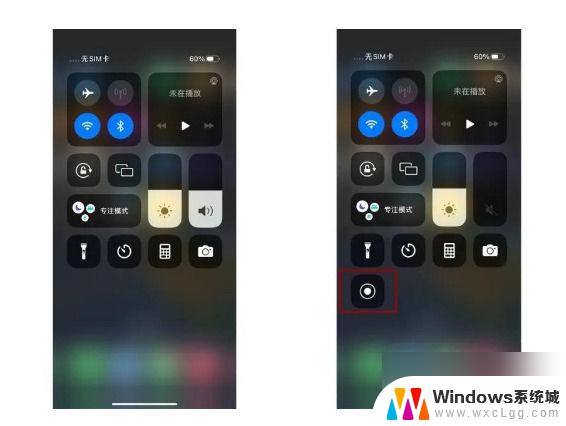
二、开始&停止录屏
1、开始录屏
在苹果14怎么打开录屏控制中心,点击【屏幕录制】功能键。将会开启录制操作的 3 秒倒计时,Pro机型将会显示在灵动岛。3 秒倒数结束后,就会开始录制屏幕内容了。
2、停止录屏
停止屏幕录制有 2 种方法:
1)从控制中心关闭录屏。返回到开始录制的界面,可看到正在使用的【屏幕录制】功能键,呈现红色,就是正在录制中。再点击此按键,将会结束屏幕录制。
2)直接点击屏幕上方的红色显示框,将会弹出停止屏幕录制的操作按键,点击停止按键即可。
三、开启麦克风录制
苹果14怎么打开录屏是支持录制系统声音和麦克风声音的,默认录制系统声音的。如果想要录制外部声音,如通过麦克风讲解的声音,那么就需要开启苹果14怎么打开录屏的麦克风功能。手指从 苹果14怎么打开录屏 屏幕右上角下拉,长按控制中心的【屏幕录制】功能键,即可选择是否开启麦克风录屏。
四、录屏画质设置
总觉得录制的视频画面不够清晰?在录制之前还可以进行录屏画质的设置。
只需打开苹果14怎么打开录屏【设置】-【相机】-【录制视频】,即可调整视频的参数。非必要不选 4K,十分占用手机内存。
录屏操作注意事项
1、建议开启飞行模式。iPhone来电会终止录屏,对于一些重要事项的屏幕录制,是需要不间断地录制的,因此建议在录屏开始前开启飞行模式。
2、录屏开始的 3 秒倒计时为系统默认,暂时无法关闭。
3、担心在录制过程中收到较多信息,影响录制屏幕的效果,可以提前在通知中心把消息通知关闭。依次点击苹果14怎么打开录屏【设置】-【通知】,选择未关闭通知的APP,直接关闭通知。
4、录制时间不要太长,部分用户录制时长达到了 1 小时、2 小时,可能会导致录制无效、手机莫名重启等问题。
以上就是苹果14如何打开录屏的全部内容,如果有需要的用户可以按照以上步骤进行操作,希望对大家有所帮助。
苹果14怎么打开录屏 iPhone14 录屏教程相关教程
-
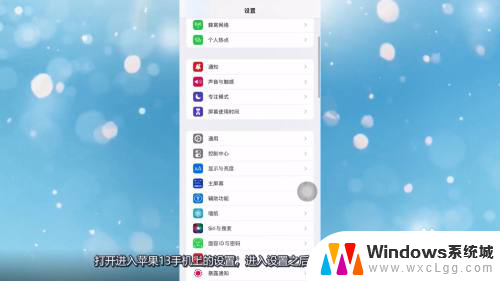 13的录屏功能怎么打开 苹果13录屏教程
13的录屏功能怎么打开 苹果13录屏教程2024-03-13
-
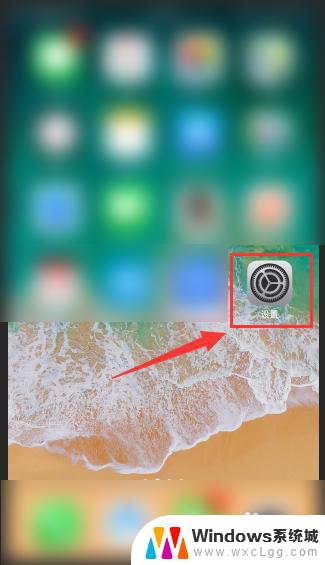 苹果怎么开启录屏呢 苹果手机录屏功能如何开启
苹果怎么开启录屏呢 苹果手机录屏功能如何开启2024-04-01
-
 苹果14手机锁屏不黑屏 iphone14锁屏不自动黑屏如何调整设置
苹果14手机锁屏不黑屏 iphone14锁屏不自动黑屏如何调整设置2024-08-09
-
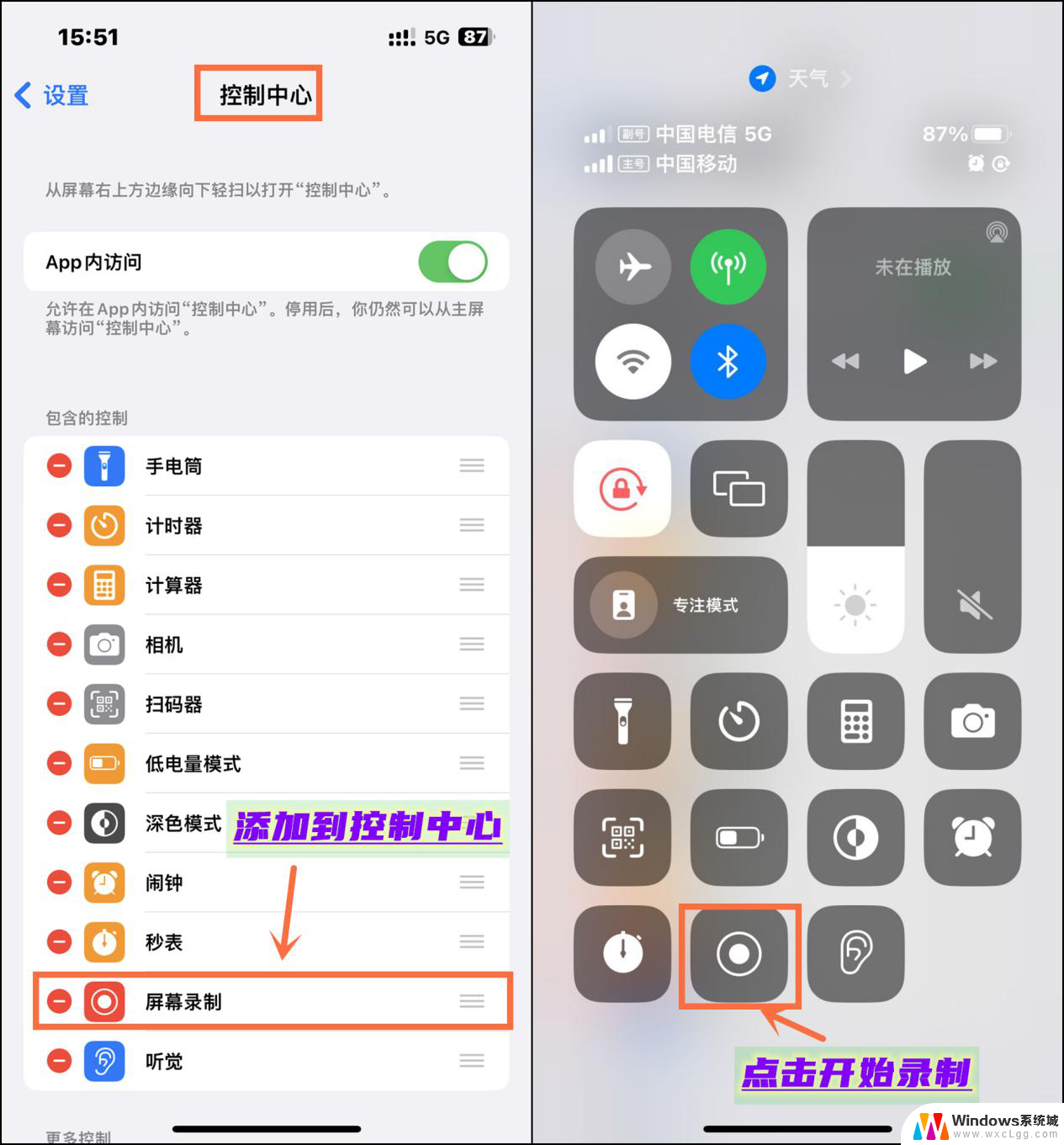 苹果13录屏功能怎么打开 iPhone13录屏设置步骤
苹果13录屏功能怎么打开 iPhone13录屏设置步骤2024-06-06
-
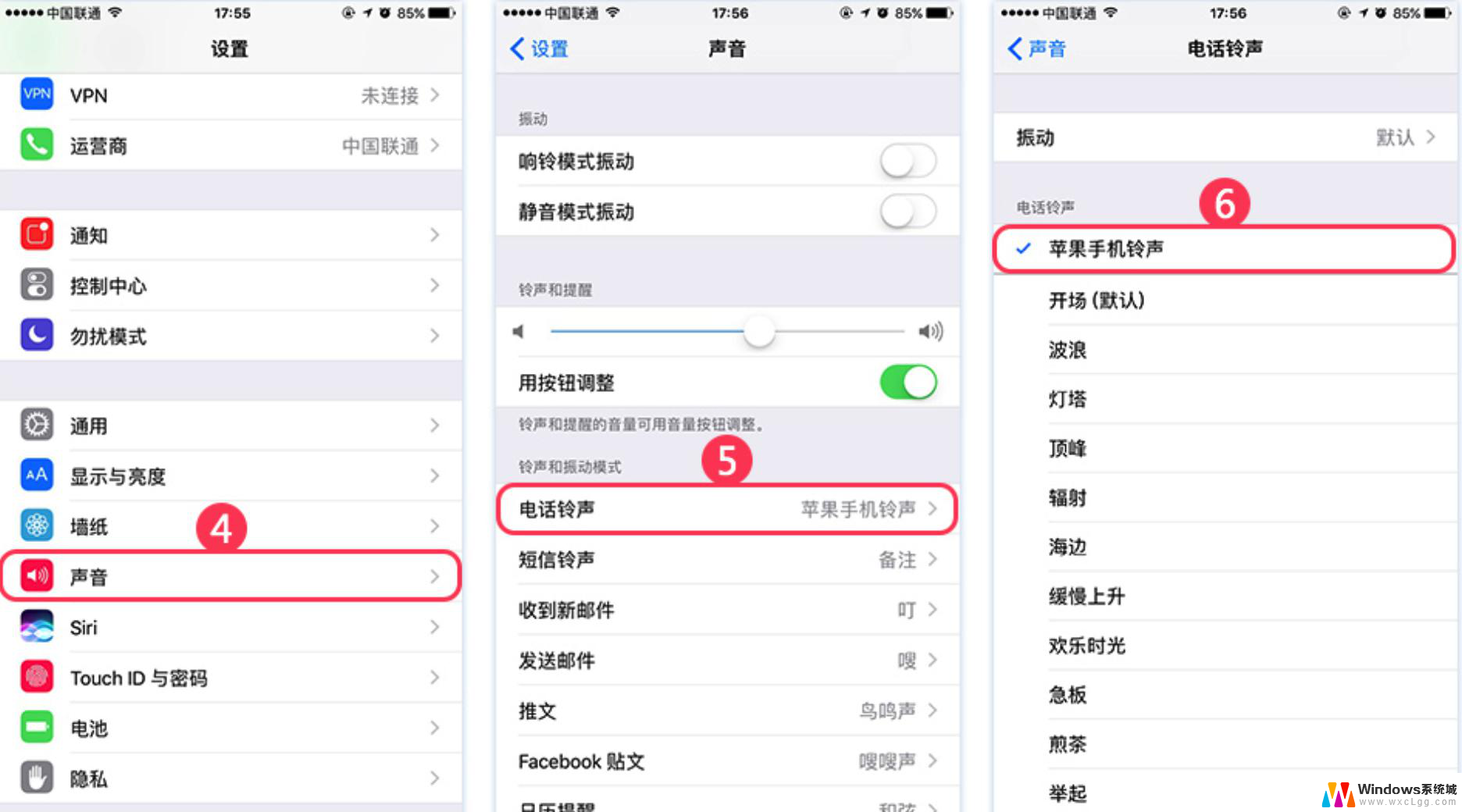 苹果14 怎么换自己的铃声 苹果iPhone14铃声设置步骤
苹果14 怎么换自己的铃声 苹果iPhone14铃声设置步骤2024-02-03
-
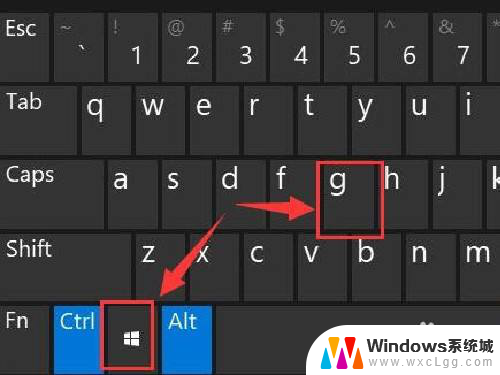 华硕电脑录屏怎么录 华硕电脑录屏教程
华硕电脑录屏怎么录 华硕电脑录屏教程2024-04-26
电脑教程推荐
- 1 固态硬盘装进去电脑没有显示怎么办 电脑新增固态硬盘无法显示怎么办
- 2 switch手柄对应键盘键位 手柄按键对应键盘键位图
- 3 微信图片怎么发原图 微信发图片怎样选择原图
- 4 微信拉黑对方怎么拉回来 怎么解除微信拉黑
- 5 笔记本键盘数字打不出 笔记本电脑数字键无法使用的解决方法
- 6 天正打开时怎么切换cad版本 天正CAD默认运行的CAD版本如何更改
- 7 家庭wifi密码忘记了怎么找回来 家里wifi密码忘了怎么办
- 8 怎么关闭edge浏览器的广告 Edge浏览器拦截弹窗和广告的步骤
- 9 windows未激活怎么弄 windows系统未激活怎么解决
- 10 文件夹顺序如何自己设置 电脑文件夹自定义排序方法